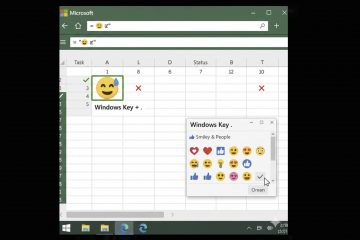Leer hoe u specifieke sites kunt uitsluiten van Chrome’s Memory Saver om belangrijke tabbladen altijd actief te houden en te voorkomen dat ze in slaap worden gebracht.
Google Chrome heeft een ongelooflijke functie genaamd Memory Saver die automatisch deactiveert of inactieve tabbladen plaatst om te slapen na een specifieke periode. Op die manier maakt het het systeemgeheugen vrij. Hoewel deze functie fantastisch is in het opslaan van uw systeemgeheugen, kunnen er situaties zijn waarin u specifieke tabbladen of sites wilt hebben om nooit inactief te worden of te slapen . Bijvoorbeeld, onenigheid, Google Sheets, mediasites, enz. In die gevallen hoeft u de functie Memory Saver niet uit te schakelen. In plaats daarvan kunt u die sites uitsluiten zodat Chrome ze niet in slaap brengt.
In deze handleiding zal ik u de stappen laten zien om Google Chrome te voorkomen dat Google Chrome specifieke sites (tabbladen) in eenvoudige stappen stappen. Laten we beginnen.
H2> Keep specifieke chrome tabs Altijd actief (geheugenbesparing)
Open het chrome browser. Klik op het” menu “pictogram (drie verticale stippen) in de rechterbovenhoek. Selecteer” instellingen “Handmatig “Tab. Typ de URL van de website en klik op” Toevoegen “. Daarmee blijft die specifieke site altijd actief , en geheugen wordt niet vrijgemaakt.
gedetailleerde stappen (met screenshots)” instellingen “optie. Als alternatief kunt u ook”Chrome://-instellingen”in de adresbalk typen en op”Enter”drukken. Dit opent het tabblad Instellingen in uw browser.
OPMERKING : Als de Chrome-browser nog niet is geopend, drukt u op de”Windows-toets”, zoek naar”Google Chrome”en klik op”Openen”.
in het tabblad Instellingen, ga dan naar het” prestaties “tabblad op het zijbar. Klik in de rechtervenster op de knop” toevoegen “naast”Houd deze sites altijd actief”onder het gedeelte”Algemeen”.
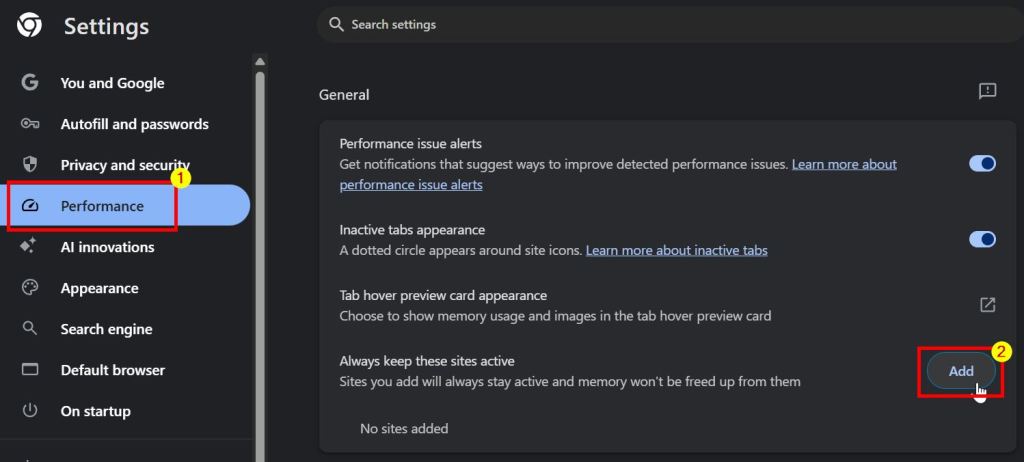
Dit opent een nieuw dialoog. Als het -site/tabblad u actief wilt houden, is momenteel geopend , selecteer het op het tabblad”Huidige sites toevoegen”en klik op de knop”Toevoegen”.
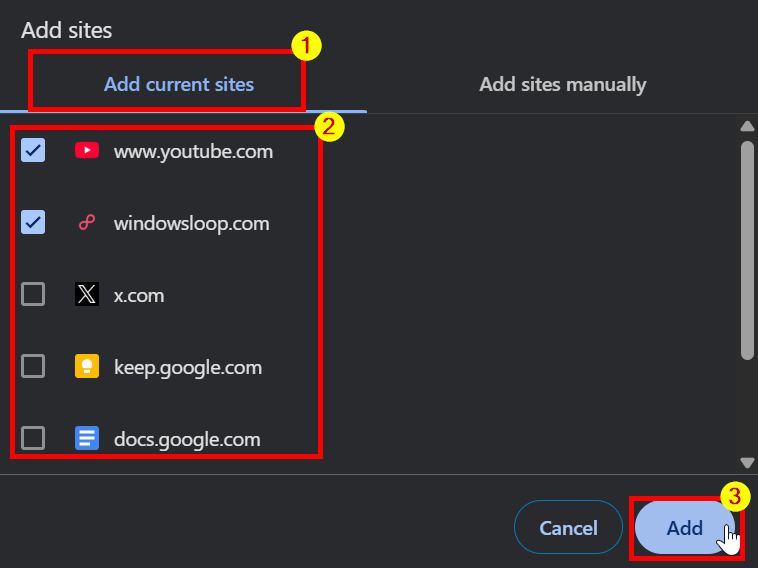
If the site you want to always keep active is not open, go to the “Add Sites handmatig “Tab, Typ de URL in het veld”Site”en klik op” toevoegen “. Als u meer dan één site hebt, volgt u dezelfde stap om meer toe te voegen.
dat is allemaal. Daarmee heb je uitgesloten sites die je niet wilt dat Chrome in slaap brengt of deactiveert om geheugen vrij te maken. Als u vragen hebt of hulp nodig hebt, reageer dan hieronder. Ik zal graag helpen.